В этой статье я Вам расскажу, каким образом, используя только бесплатные средства, можно виртуализировать физический сервер. Виртуализировать сервер мы будем на платформе Hyper-V Windows Server 2008 R2.
В качестве инструмента для перевода сервера из физической в виртуальную среду будем использовать System Center Virtual Machine Manager 2008 R2 (SCVMM). Здесь необходимо отметить, что это — продукт не бесплатный, но для нашей задачи можно скачать пробную версию, которая будет работать 180 дней. Этого времени с громадным запасом хватит, чтобы конвертировать все необходимые сервера в виртуальную среду.
Скачать пробную версию System Center Virtual Machine Manager 2008 R2 (SCVMM) можно по адресу —http://technet.microsoft.com/ru-ru/evalcenter/cc793138.aspx
Для начала кратко расскажу, что такое System Center Virtual Machine Manager 2008 R2 (SCVMM). SCVMM — это централизованное решение для управления всеми виртуальными серверами на предприятии. При помощи этого инструмента можно управлять виртуальными машинами на базе Hyper-V, Virtual Server и даже VMware ESX, перемещать виртуальные машины между хостовыми серверами, преобразовывать физические сервера в виртуальные, создавать заготовки (шаблоны) виртуальных машин и другие редко используемые функции.
Этапы преобразование физических серверов в виртуальные:
- Скачиваем System Center Virtual Machine Manager 2008 R2 (SCVMM)
- Устанавливаем System Center Virtual Machine Manager 2008 R2 (SCVMM)
- Добавляем в оснастку наши хостовые сервера. Если на хостовом сервере не установлена роль Hyper-V, то она автоматически установится в процессе добавления его в консоль SCVMM.
- На всякий случай, останавливаем все критические службы на физическом сервере. Например, SQL, службы Exchange, SharePoint и т.п. В теории этого можно не делать, но, как показывает практика, лишним это не будет.
- Преобразуем наш сервер в виртуальный.
- Выключаем физический сервер.
- Запускаем виртуальный сервер.
- Тестируем.
С первыми пунктами, я думаю, Вы справитесь самостоятельно. А вот на пятом пункте я остановлюсь поподробнее.
Преобразование физического сервера в виртуальный
Для начала расскажу о наших начальных условиях. Физический сервер собран на платформе AMD Opteron, на нем установлены Windows Server 2003 R2 SP2 x64 и Sharepoint 2007SP1, называется сервер — «SERV2». Хостовый сервер собран на платформе Intel Xeon, система Windows Server 2008 R2 с установленной ролью Hyper-V, называется сервер — «ServV1». Сеть между всеми серверами — 1Гбит.
Предварительно на физическом сервере мы остановили службы SQL и SharePoint.
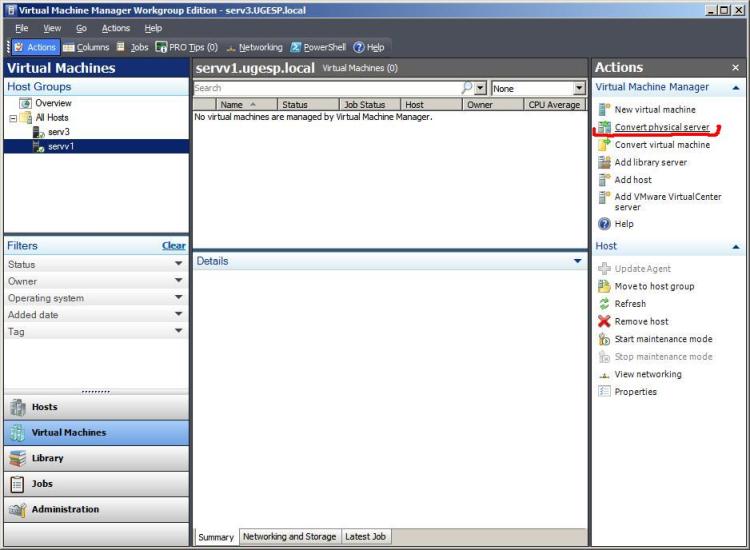
Запускаем Virtual Machine Manager. Справа на панели действий выбираем пункт «Convert Physical Server»
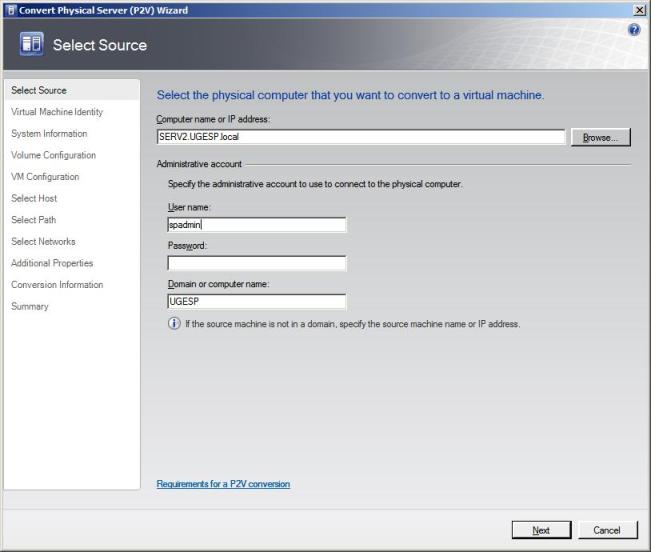
В окне мастера выбираем сервер, который хотим виртуализовать, и вводим учетные данные пользователя, обладающего правами локального администратора на данном сервере. От имени этого пользователя на сервере будут заменены некоторые драйверы и запущен процесс преобразования.
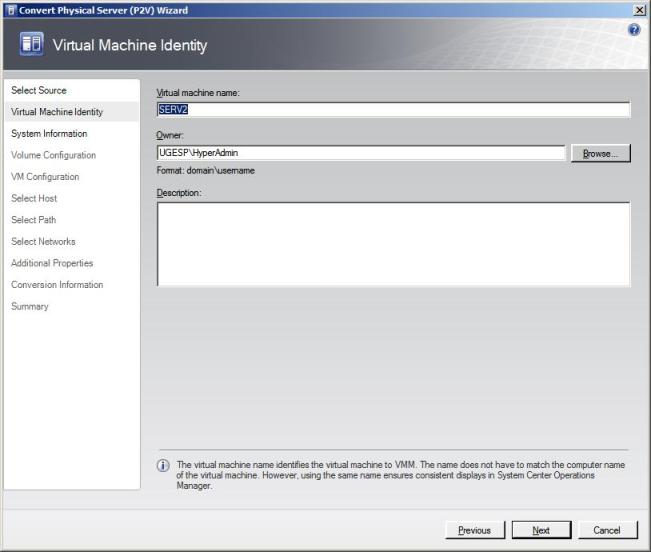
Указываем имя новой виртуальной машины и пользователя, который станет ее владельцем. Этот пользователь должен обладать правами администратора на хостовом сервере.
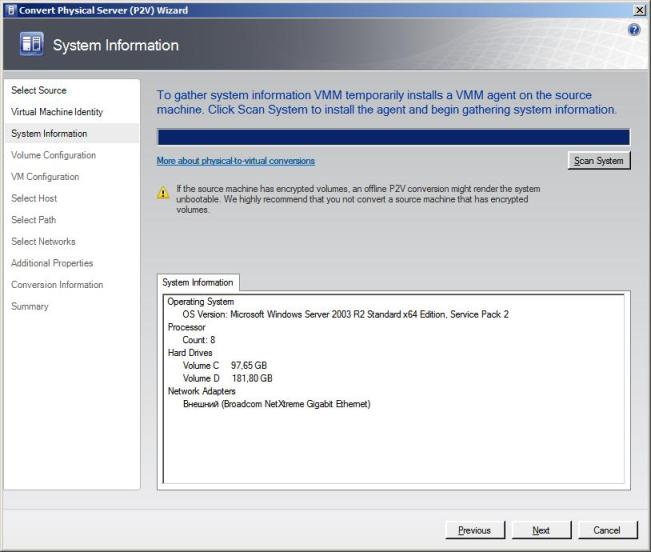
Сканируем аппаратные ресурсы исходного сервера.
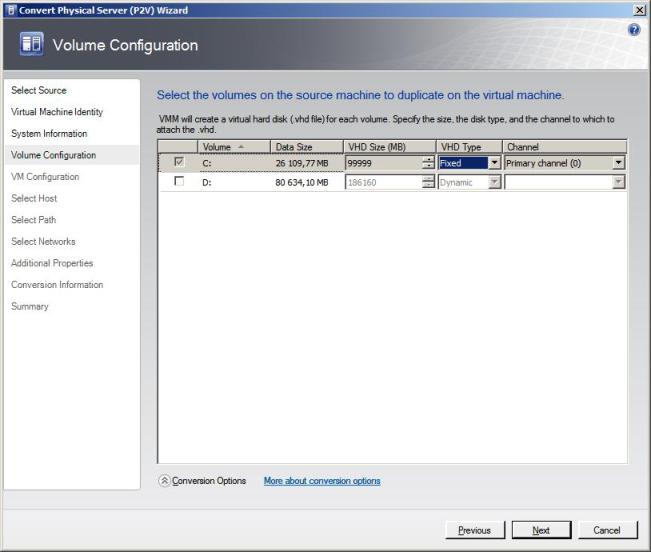
Теперь необходимо выбрать диски на исходном сервере, которые будут преобразованы. В моем случае на сервере имеются два логических диска, но для его нормального функционирования достаточно только диска C:. Также здесь мы можем выбрать тип будущего VHD-диска — фиксированный или динамический. Файлы динамических дисков занимают меньше места на хостовой машине, но могут фрагментироваться, вследствие чего работают медленнее. VHD-файлы фиксированных дисков занимают ровно столько места, сколько они были до преобразования, но работают быстрее. Именно поэтому для дисков с интенсивным обменом данными я рекомендую использовать VHD-файлы фиксированного типа.
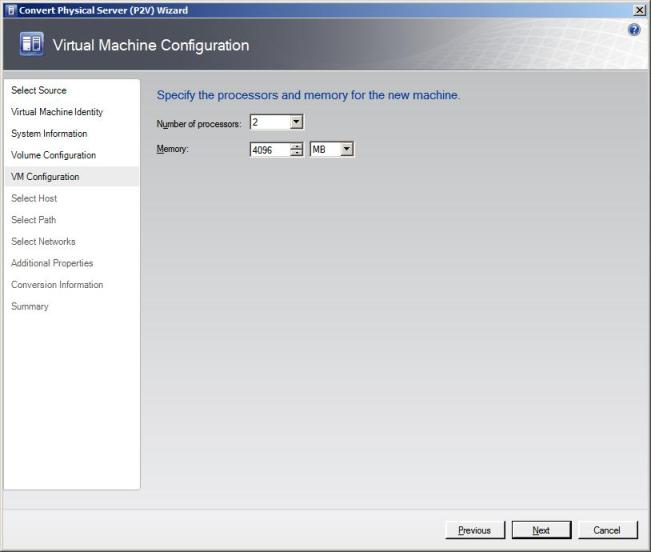
Выбираем количество логических процессоров для виртуальной машины и объём оперативной памяти.
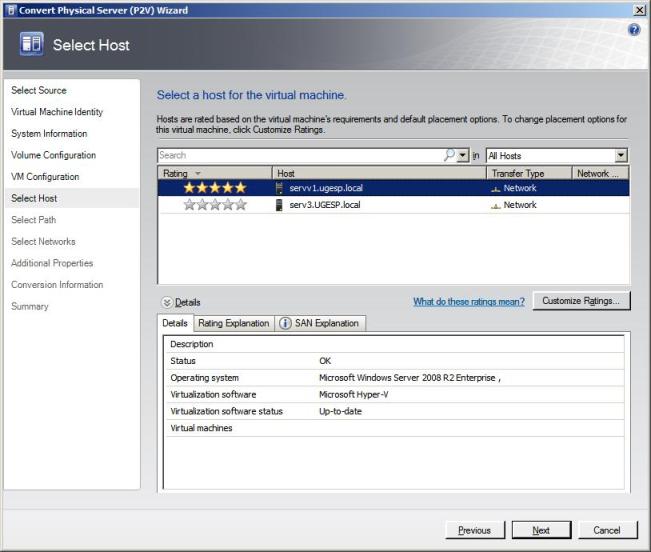
В следующем окне мастера нам предлагают выбрать хостовый сервер, на котором будет создана виртуальная машина. Здесь можно увидеть рейтинг серверов (обозначается звездочками). Чем выше рейтинг, тем больше свободных ресурсов на данном сервере. При составлении рейтинга SCVMM учитывает объем свободной оперативной памяти, объем жестких дисков, процессорные ресурсы и т.п.
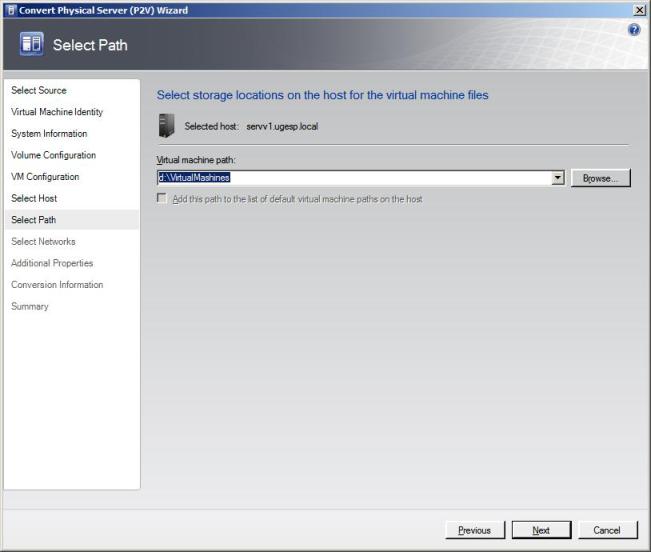
Выбираем место положения файлов виртуальной машины на целевом хостовом сервере.
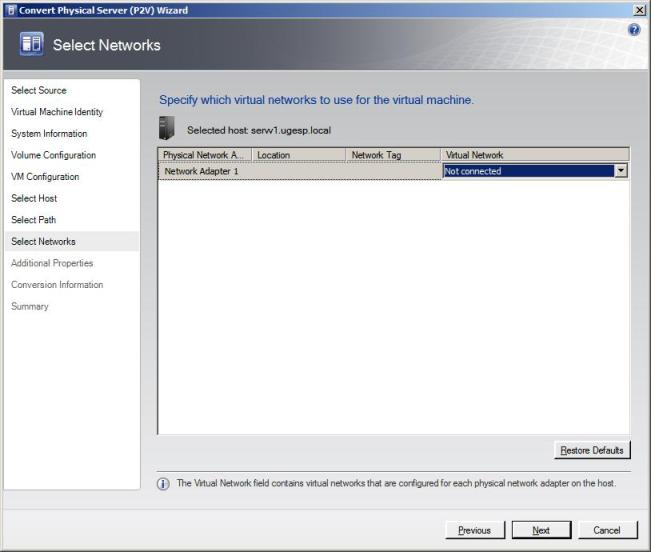
Также необходимо выбрать сеть, к которой будет подключен сервер после преобразования. Эти параметры можно будет потом поменять.
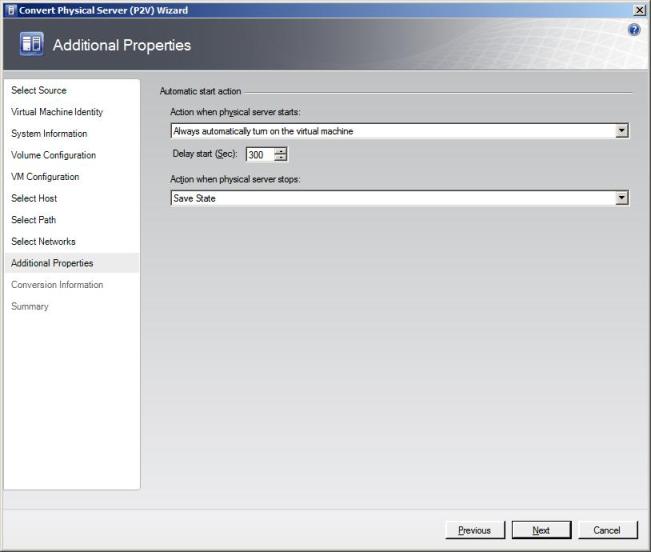
В следующем окне мастера необходимо выбрать дополнительные параметры виртуальной машины:
- Какие действия с виртуальной машиной выполнять после включения хостовой машины;
- Какие действия выполнять при выключении хостовой машины.
Я выбрал, чтобы виртуальная машина запускалась после включения хостовой машины через 300 секунд (5 минут). Эта задержка необходима, чтобы до ее запуска успел запуститься контроллер домена, если он тоже был выключен. При выключении хостового сервера, виртуальная машина будет сохранена (Save State).
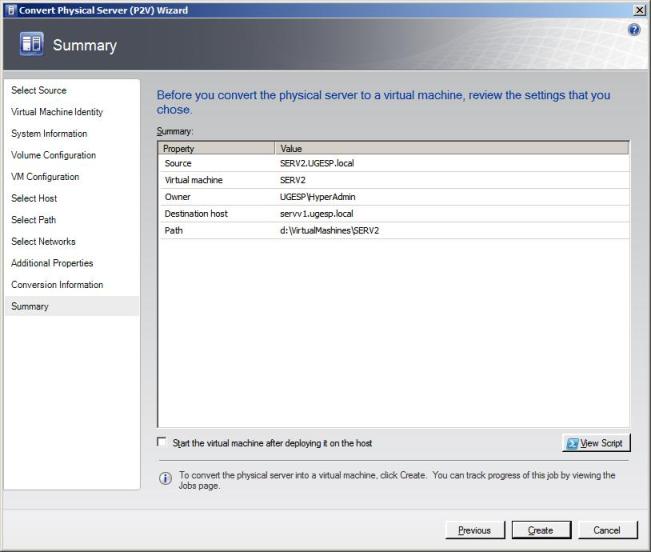
Смотрим итог и нажимаем «Next»
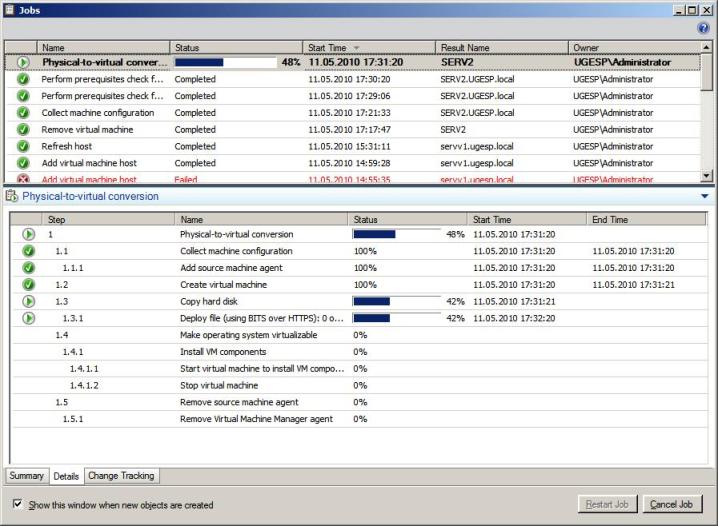
Детали процесса виртуализации (p2v) можно посмотреть в окне «Jobs».
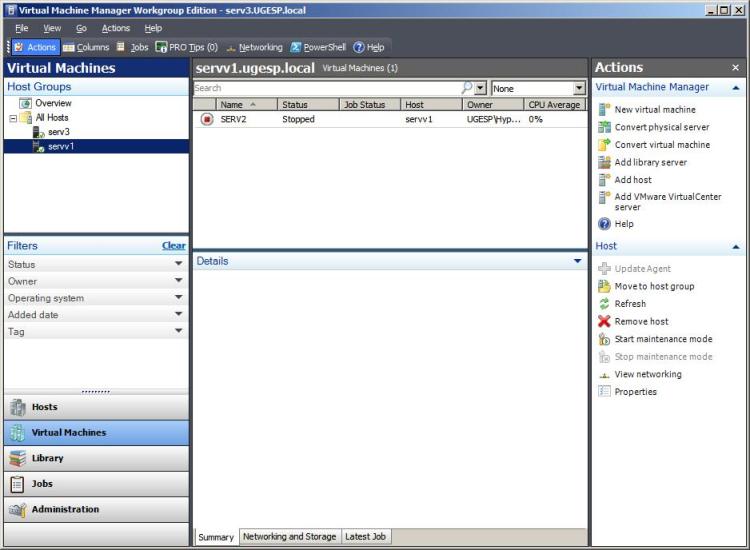
По окончании процесса можно увидеть, что у нас появилась виртуальная машина «SERV2» на сервере «ServV1». Теперь надо выключить физический сервер, который мы преобразовали, и запустить новый виртуальный сервер.
Необходимо обратить внимание, что MAC-адрес виртуальной машины будет такой же, как и у старого физического сервера, поэтому включать их вместе в одной сети не рекомендую. Если роли на сервере позволяют, то можно поменять MAC-адрес на виртуальном сервере. В нашем случае я так и сделал.
После преобразования всех серверов мы можем удалить из сети System Center Virtual Machine Manager 2008 R2 (SCVMM) или купить его. Стоит этот продукт не дорого — около 850 долларов США в Enterprise варианте.
Размещение данного материала на других сайтах без ссылки на источник запрещается.
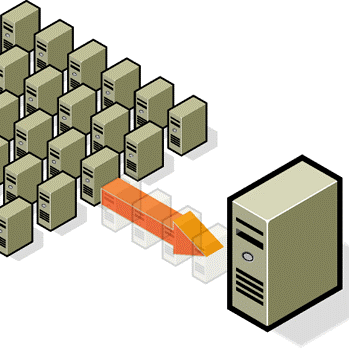
Буду знать что так можно, потестирую обязательно, а сетевухи тарые остаются в диспечере?
Остаются, только подменяются софтовыми.
Есть способы и утилиты — в 2 раза быстрее, если не в три:
https://technet.microsoft.com/ru-ru/sysinternals/ee65..
850kb — всё решение